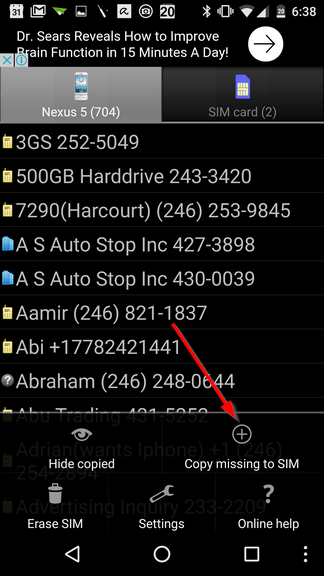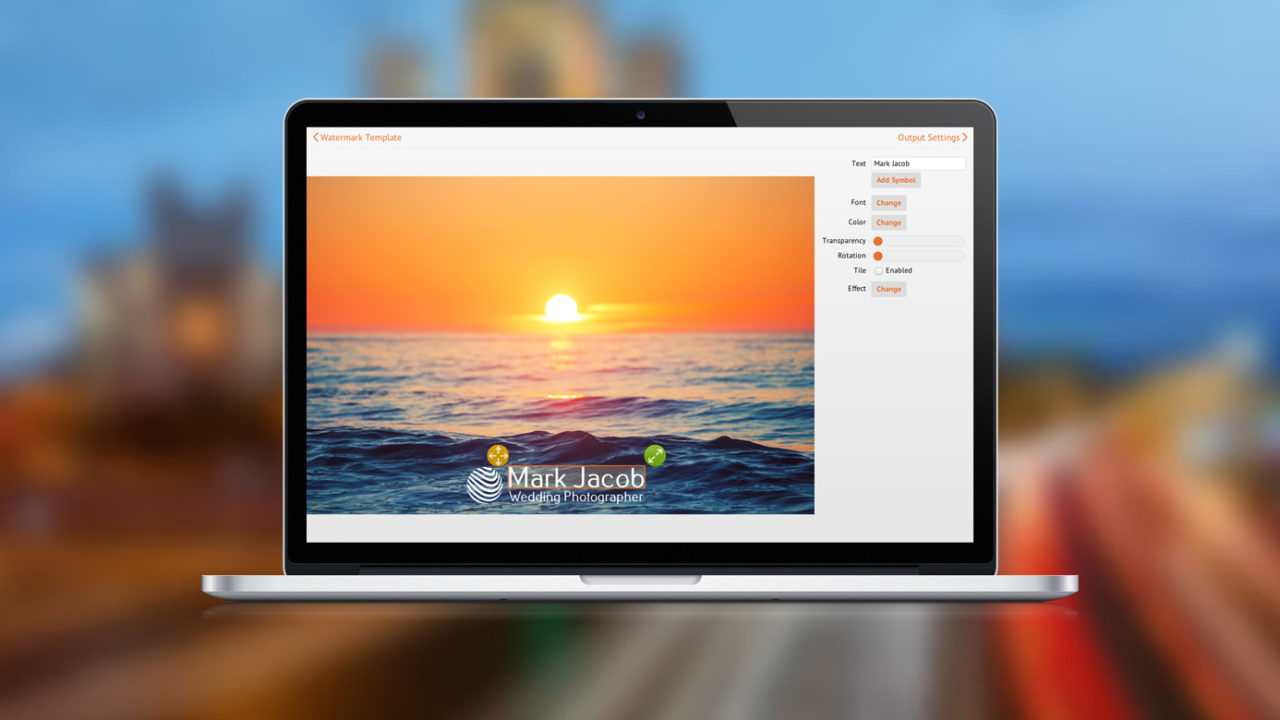WordPress 4.1, выпущенный в конце прошлого года , взял пример с new crop of writing apps и ввел режим «не отвлекающего» письма для новых постов. Некоторым пользователям нравится эта новая функция, которая дает браузерному интерфейсу WordPress те же желанные возможности, которые раньше были доступны только в настольных приложениях. Но другие, в том числе и мы в TekRevue , который работает на WordPress, предпочитают видеть различные виджеты и опции интерфейса во время написания, и им не нравится небольшая задержка при переключении между стандартным и свободным от отвлечения режимом. К счастью, вы можете легко отключить режим WordPress без отвлечения внимания, хотя здесь есть небольшая оговорка.
Чтобы отключить режим WordPress без отвлечения внимания, войдите на страницу администратора WordPress и создайте новый пост (или откройте существующий пост). В верхней части окна браузера найдите Параметры экрана . Нажмите на него, чтобы открыть различные опции видимости и компоновки для написания постов WordPress.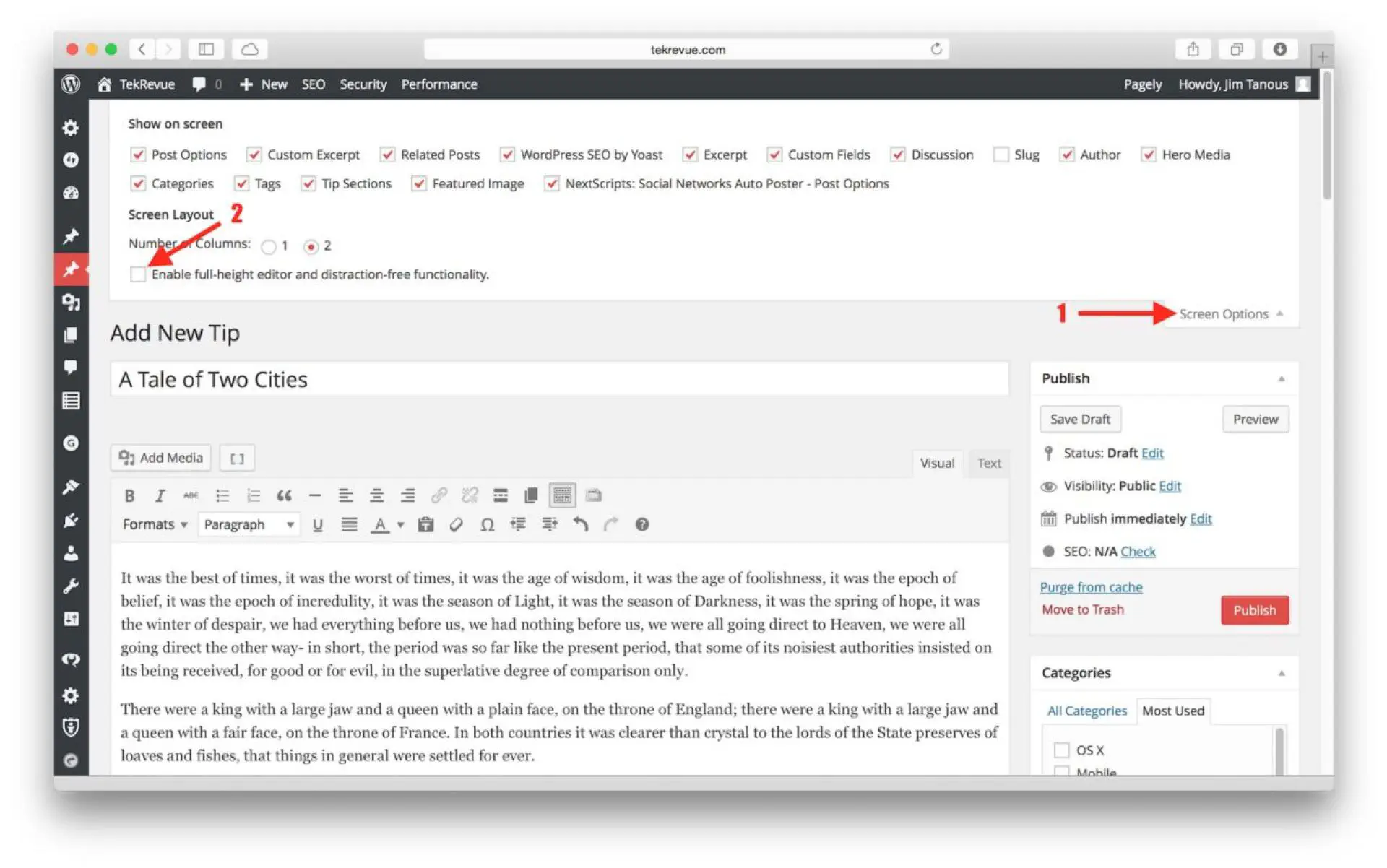
В нижней части этого раздела есть опция Включить полноэкранный редактор и не отвлекающую функциональность . Снимите этот флажок, и WordPress 4.1 и выше больше не будет переключаться в режим «не отвлекаться», когда вы пишете. Но, как следует из названия опции, снятие этого флажка также отключает функцию редактора по всей высоте. Эта функция автоматически увеличивает высоту текстового поля тела сообщения и сохраняет панель инструментов редактирования видимой сверху, вместо того чтобы она прокручивалась вместе со страницей. Это очень полезная функция, которую некоторые пользователи хотели бы видеть отдельно от опции «Не отвлекать внимание». Однако в настоящее время, при отсутствии сторонних плагинов, официальные опции заставляют вас выбирать и полновысотный редактор, и режим, не отвлекающий внимание, или ни то, ни другое.
Если вы захотите включить режим, не отвлекающий внимание, просто вернитесь в меню Screen Options и установите соответствующий флажок. Вы можете делать это неоднократно без необходимости сохранять и перезагружать сообщение, что позволит вам экспериментировать с обоими вариантами во время написания статьи.